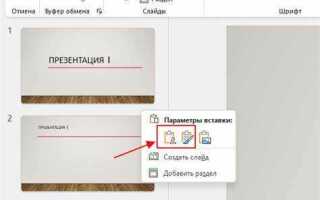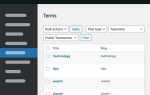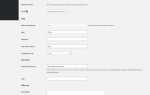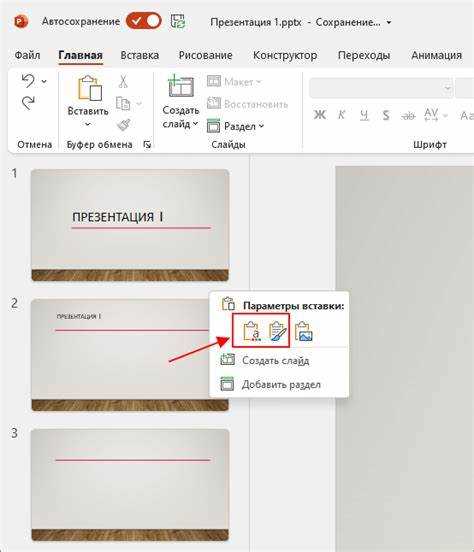
Смайлики в презентации PowerPoint могут выполнять не только декоративную функцию. Они помогают акцентировать внимание, передать эмоции или облегчить восприятие информации. Для их добавления не требуется установка сторонних программ – PowerPoint уже содержит встроенные инструменты.
Один из самых быстрых способов вставки смайлика – использование сочетания клавиш Win + . (точка). Это вызывает встроенную панель эмодзи Windows, где можно выбрать нужный символ. Смайлик автоматически вставится в активное текстовое поле с сохранением текущего шрифта и размера.
Если необходим смайлик в виде графического объекта, открой вкладку «Вставка», выбери «Иконки» и в поиске введи ключевое слово, например, «улыбка» или «эмоция». Доступные иконки поддерживают масштабирование без потери качества, а также редактирование цвета и стиля.
Для большей гибкости можно использовать смайлики в виде изображений. Найденный PNG-файл со смайликом вставляется через «Вставка» → «Рисунки». Такие элементы удобно анимировать, комбинировать с надписями и использовать как часть визуальной метафоры.
Учитывайте контекст презентации. В деловых слайдах используйте нейтральные и минималистичные смайлики. Для образовательных и креативных проектов допустимы более яркие и эмоциональные эмодзи. Смайлик – это не просто украшение, а инструмент коммуникации. Его правильное применение повышает вовлечённость аудитории.
Где найти встроенные смайлики в PowerPoint
Для вставки текстовых смайликов воспользуйтесь сочетанием клавиш Win + . (точка) – это вызовет панель эмодзи Windows прямо в PowerPoint. В ней доступны цветные смайлы, символы и специальные знаки. Просто щёлкните по нужному символу – он вставится в активное текстовое поле.
Также можно использовать вкладку «Вставка» → «Фигуры». Некоторые смайлики можно собрать вручную из фигур, изменив цвет и размер. Это полезно при создании нестандартных вариантов, недоступных в библиотеке.
Как вставить смайлик с клавиатуры Windows
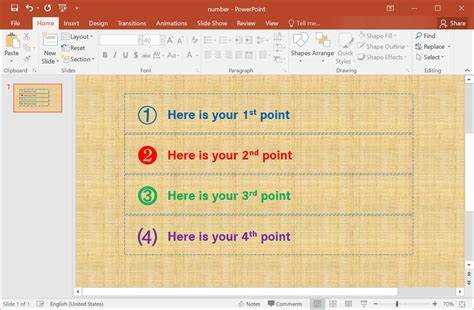
Для вставки смайлика в презентацию PowerPoint с помощью клавиатуры Windows нажмите комбинацию клавиш Win + . (клавиша Windows и точка). Откроется встроенная панель эмодзи.
В панели доступны разделы: эмодзи, каомодзи, символы. Используйте мышь или клавиши со стрелками для навигации. Для быстрого поиска введите ключевое слово на английском, например: «smile», «heart», «star». Русскоязычный поиск недоступен.
Кликните по выбранному смайлику – он сразу вставится в выделенное текстовое поле слайда. Эмодзи сохраняет цвет и масштабируется вместе с шрифтом.
Чтобы изменить размер смайлика, выделите его и задайте нужный размер шрифта. Для адаптации под стиль презентации рекомендуется использовать шрифты Segoe UI Emoji или Arial Unicode MS.
Панель работает в Windows 10 и 11. В более ранних версиях этой функции нет.
Добавление смайлика с помощью вкладки «Вставка»

Чтобы вставить смайлик в слайд PowerPoint через вкладку «Вставка», выполните следующие шаги:
- Откройте нужную презентацию и перейдите на слайд, где должен появиться смайлик.
- Выберите верхнее меню «Вставка».
- Нажмите на кнопку «Символ» в правой части панели инструментов (в разделе «Текст»).
- В открывшемся окне выберите шрифт Segoe UI Emoji – он содержит стандартные смайлики Unicode.
- Прокрутите список или используйте поле «Код символа» (например, введите
1F60Aдля 😊). - Нажмите «Вставить» и закройте окно символов.
Смайлик появится в выбранной области слайда. Его можно масштабировать, перемещать и комбинировать с текстом. При необходимости измените шрифт, чтобы сохранить корректное отображение эмодзи.
Использование смайликов из символов Unicode

Вставка смайликов с помощью Unicode – быстрый способ добавить выразительность в слайд, без установки дополнительных шрифтов или изображений. Unicode поддерживается большинством систем, включая Windows, macOS и PowerPoint, начиная с версии 2016.
Для вставки открой нужное текстовое поле в PowerPoint, установи курсор и нажми Win + . (точка) – появится встроенная панель эмодзи Windows. На macOS используется сочетание Control + Command + пробел.
Можно также скопировать Unicode-смайлик из любого онлайн-источника. Примеры:
😊 (U+1F60A), 🔥 (U+1F525), 🚀 (U+1F680). Для вставки вручную используй вкладку «Вставка» → «Символ» → «Другие символы», затем выбери шрифт Segoe UI Emoji – он корректно отображает эмодзи.
Не все шрифты поддерживают Unicode-смайлики. Если символ отображается как квадрат или вопросительный знак, измени шрифт на совместимый, например, Segoe UI Emoji или Noto Color Emoji.
Unicode-смайлики масштабируются без потери качества, не увеличивают размер файла и сохраняют совместимость при открытии презентации на других устройствах.
Как вставить изображение смайлика из интернета
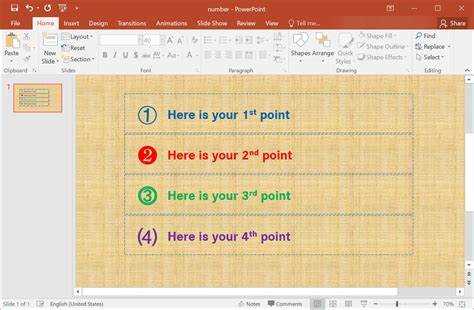
Скачайте изображение на компьютер: кликните правой кнопкой мыши по смайлику и выберите «Сохранить изображение как». Укажите понятное имя файла и место сохранения, например рабочий стол или отдельную папку для презентации.
Откройте презентацию PowerPoint, выберите нужный слайд. Перейдите во вкладку «Вставка» → «Рисунки» → «Это устройство». Найдите сохранённый файл смайлика и нажмите «Вставить».
Измените размер изображения с помощью угловых маркеров. Чтобы избежать искажений, удерживайте клавишу Shift при изменении масштаба. При необходимости используйте вкладку «Формат рисунка» для добавления тени, рамки или других эффектов.
Для равномерного размещения нескольких смайликов используйте направляющие: вкладка «Вид» → «Направляющие». Это поможет точно выровнять элементы на слайде.
Изменение размера и положения смайлика на слайде
Чтобы изменить размер, наведите курсор на угловой маркер до появления двухсторонней диагональной стрелки. Зажмите левую кнопку мыши и перетаскивайте маркер, удерживая клавишу Shift для сохранения пропорций. Изменение с использованием боковых маркеров приведёт к искажению формы.
Для точного задания размера используйте вкладку «Формат» → «Размер». Введите значения в поля «Высота» и «Ширина» с точностью до десятых долей сантиметра.
Чтобы изменить положение смайлика, перетащите его, удерживая левую кнопку мыши. Для перемещения строго по горизонтали или вертикали удерживайте клавишу Shift. Если требуется выравнивание, воспользуйтесь инструментом «Выравнивание» на вкладке «Формат»: выберите нужный тип – по центру, по левому краю, по верхнему краю и др.
Для точного позиционирования откройте меню «Формат фигуры» → «Размер и свойства» → «Положение». Укажите координаты X и Y с точностью до десятых долей сантиметра.
Настройка анимации для смайлика
Чтобы добавить анимацию к смайлику в PowerPoint, сначала выделите объект на слайде. Перейдите на вкладку «Анимация» и нажмите «Добавить анимацию». Рекомендуется использовать эффекты из категории «Вход» – например, «Появление», «Выцветание» или «Прыжок». Для визуальной выразительности используйте эффект «Путь перемещения» – настройте траекторию вручную, выбрав опцию «Произвольный путь».
После выбора анимации откройте «Область анимации», чтобы настроить параметры запуска. Щелкните правой кнопкой по эффекту и выберите «Параметры эффекта». В открывшемся окне задайте нужную траекторию, направление и продолжительность. Если смайлик должен появиться после действия пользователя, установите запуск «По щелчку».
Для тонкой настройки временных интервалов откройте вкладку «Время». Установите задержку (Delay) в секундах, чтобы анимация не запускалась сразу. Измените продолжительность (Duration), чтобы задать скорость воспроизведения. Если нужно повторение – выберите количество циклов в параметре «Повторить».
При работе с несколькими смайликами избегайте одновременного запуска всех эффектов. Назначьте каждому уникальное время или последовательность с помощью параметра «Начало: после предыдущего».
Примеры рекомендованных настроек:
| Эффект | Параметры | Результат |
|---|---|---|
| Прыжок | Начало: по щелчку Продолжительность: 0.5 сек Повтор: 2 раза |
Смайлик подпрыгивает при клике |
| Произвольный путь | Начало: после предыдущего Задержка: 1 сек Продолжительность: 2 сек |
Смайлик движется по заданной траектории |
| Выцветание | Начало: с предыдущим Продолжительность: 1 сек |
Плавное появление смайлика вместе с текстом |
После настройки обязательно предварительно просмотрите слайд (Shift + F5), чтобы убедиться, что анимация работает синхронно и не отвлекает от основного контента.
Сохранение презентации с вставленными смайликами

После вставки смайликов в слайды важно сохранить презентацию в формате, который гарантирует корректное отображение элементов на любом устройстве.
- Выбирайте формат .pptx – он сохраняет векторную графику, а также анимации и эффекты, применённые к смайликам.
- Если смайлики добавлены в виде изображений (например, PNG или SVG), убедитесь, что они встроены в файл, а не связаны через внешние ссылки.
- Чтобы избежать искажений при передаче файла, сохраните копию в формате .pdf: вкладка «Файл» → «Экспорт» → «Создать PDF/XPS». Этот формат фиксирует оформление, включая смайлики, и исключает зависимость от шрифтов и версий PowerPoint.
- При использовании встроенных эмодзи (через клавиатуру Windows: Win + .) убедитесь, что шрифт, отображающий символы, поддерживается целевой системой. Рекомендуемые шрифты: Segoe UI Emoji, Noto Color Emoji.
- Перед распространением презентации протестируйте открытие файла на другом компьютере без подключённых шрифтов и графики – это выявит потенциальные ошибки отображения.
Если файл предназначен для демонстрации на внешнем оборудовании (проектор, чужой ПК), рекомендуется создать самозапускаемую версию: «Файл» → «Сохранить как» → выбрать тип файла PowerPoint Show (*.ppsx).
Вопрос-ответ:
Как вставить смайлик с помощью встроенных инструментов PowerPoint?
Чтобы добавить смайлик, откройте слайд, на который хотите его вставить, и перейдите во вкладку «Вставка». Затем нажмите «Иллюстрации» → «Пиктограммы». В открывшемся окне найдите раздел «Эмоции» или воспользуйтесь строкой поиска, введя, например, слово «улыбка». Выберите нужный смайлик и нажмите «Вставить». Его можно изменить по размеру и цвету с помощью стандартных инструментов редактирования.
Можно ли использовать эмодзи из клавиатуры Windows в PowerPoint?
Да, можно. Для этого активируйте текстовое поле на слайде и нажмите сочетание клавиш **Win + . (точка)** или **Win + ; (точка с запятой)**. Откроется всплывающее окно с эмодзи, откуда вы сможете выбрать подходящий. Такие символы вставляются как текст, поэтому их размер и цвет можно редактировать как у обычного шрифта. Однако внешний вид может отличаться в зависимости от операционной системы и шрифта, установленного на компьютере.
Как вставить смайлик в виде изображения?
Вы можете скачать смайлик в формате PNG или JPG с любого ресурса с картинками, а затем вставить его в презентацию. Для этого откройте вкладку «Вставка» → «Рисунки» → «Этот компьютер», найдите нужный файл и подтвердите вставку. После этого изображение можно перемещать, масштабировать и при необходимости обрезать. Такой способ удобен, если вы хотите использовать нестандартные или анимированные смайлики.
Есть ли в PowerPoint анимированные смайлики?
PowerPoint не предлагает встроенных анимированных смайликов, но вы можете вставить GIF-анимацию с изображением смайлика. Для этого скачайте GIF-файл и вставьте его через вкладку «Вставка» → «Изображения». Анимация будет воспроизводиться при показе слайдов. Обратите внимание, что некоторые старые версии PowerPoint могут не поддерживать автоматическое воспроизведение GIF-файлов.
Можно ли изменить цвет смайлика после вставки?
Если смайлик добавлен как пиктограмма через вкладку «Вставка», то его цвет легко меняется с помощью инструмента «Заливка фигуры» на панели форматирования. Если смайлик вставлен как текстовый эмодзи, изменить можно только его цвет шрифта. А вот изображения в формате PNG или JPG обычно не поддаются изменению цвета в PowerPoint — для этого потребуется внешний графический редактор.